Videoeditoinnissa videoleikkeiden synkronointi musiikkiraidan kanssa voi olla aikaa vievä tehtävä. Tässä opetusohjelmassa näytän, miten voit synkronoida videoleikkeet musiikkiraidan kanssa nopeasti ja tehokkaasti Adobe Premiere Pro CC: llä. Käytämme markkereita ja niiden automaattista kohdistusta, mikä helpottaa ja nopeuttaa editointia. Pystyt luomaan upean leikkauksen muutamassa minuutissa.
Tärkeimmät opit
- Käytä aikajanalla olevia markkereita musiikkiraidan avainkohtien merkitsemiseen.
- Luo uusi sekvenssi ääniraidasta, jotta leikkauksillasi on selkeä lähtökohta.
- Määritä videoleikkeiden järjestys ja sisäkohdat tehokkaasti sujuvan synkronoinnin varmistamiseksi.
- Käytä automaattista lisäystoimintoa kohdistamaan leikkeet asetettujen merkkien kanssa.
Vaiheittainen opas
Voit optimoida videoleikkeiden synkronoinnin seuraavassa luetellaan yksittäiset vaiheet, jotka voit tehdä Adobe Premiere Pro CC:ssä.
Tuo ensin musiikkiraita ja videoleikkeet. Avaa tätä varten projektikansiosi ja vedä äänitiedosto ja videoleikkeet ohjelmaan. Nyt sinulla on kaikki valmiina seuraavia vaiheita varten.
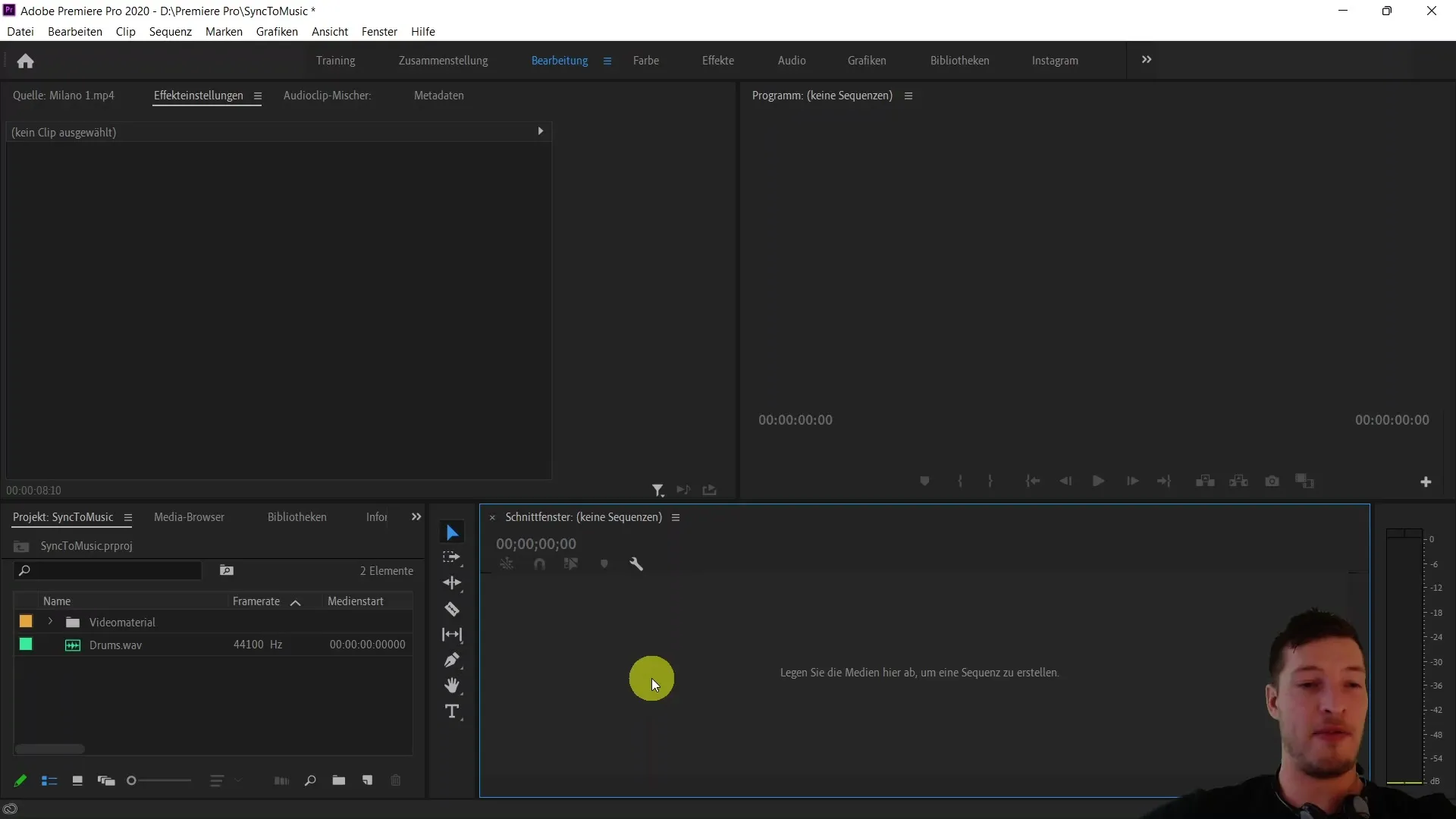
Ensimmäinen vaihe on valita ääniraitasi ja luoda siitä uusi sekvenssi. Tee tämä napsauttamalla ohjelman käyttöliittymässä olevaa "Uusi sekvenssi" -painiketta. On suositeltavaa vilkaista ääniraitaa nopeasti etukäteen äänenvoimakkuuden tarkistamiseksi. Jos äänenvoimakkuus on liian korkea, vähennä sitä noin -10 desibeliin.
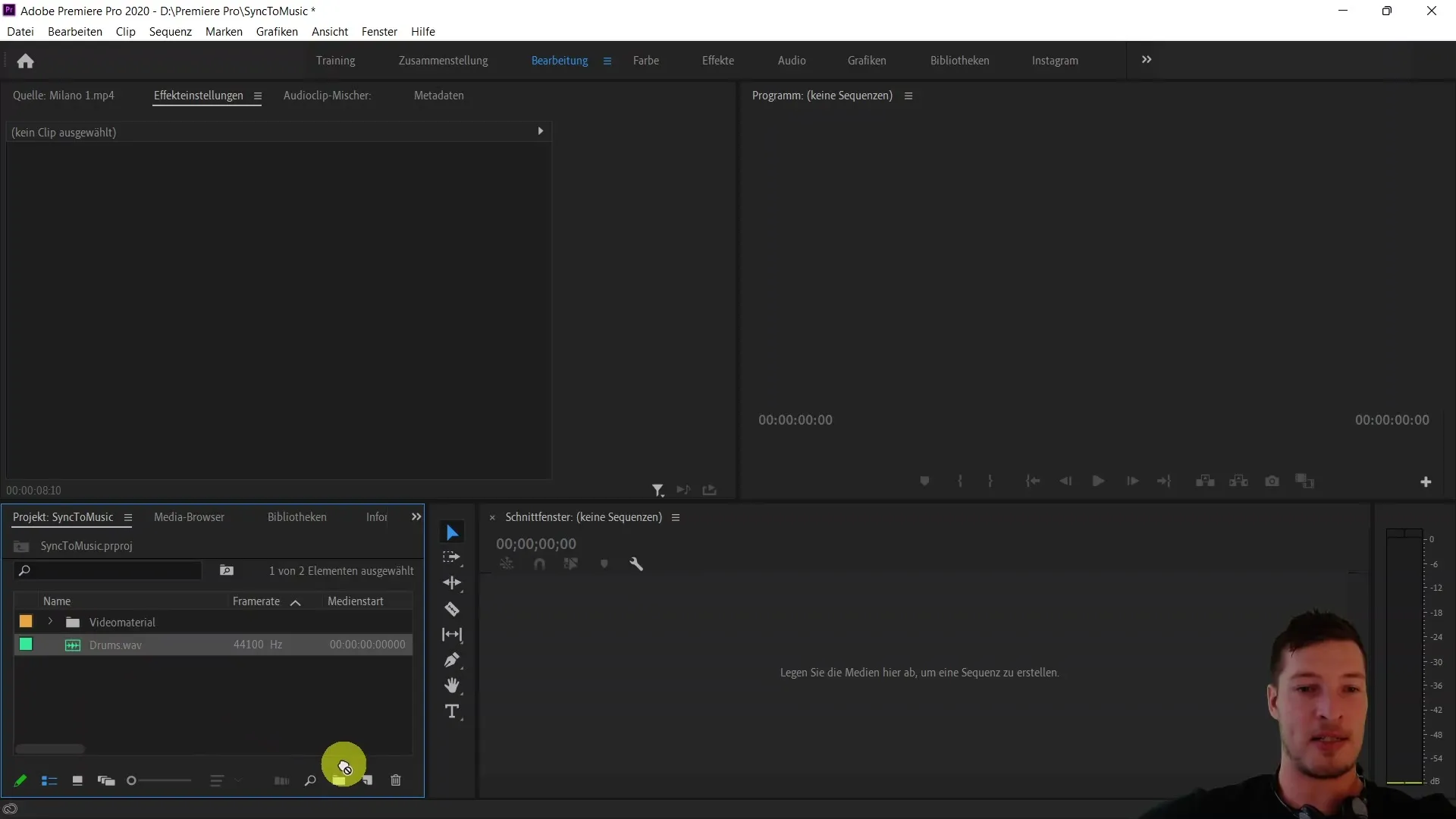
Nyt voit toistaa ääniraidan ja asettaa merkkejä toiston aikana. Nämä markkerit toimivat visuaalisena apuvälineenä, joka auttaa sinua määrittämään leikkeiden parhaat siirtymät. Käytä "M"-pikanäppäintä asettaaksesi markkereita tärkeisiin kohtiin musiikin toiston aikana. Esimerkiksi aina, kun musiikissa on voimakas tahti tai silmiinpistävä hetki.
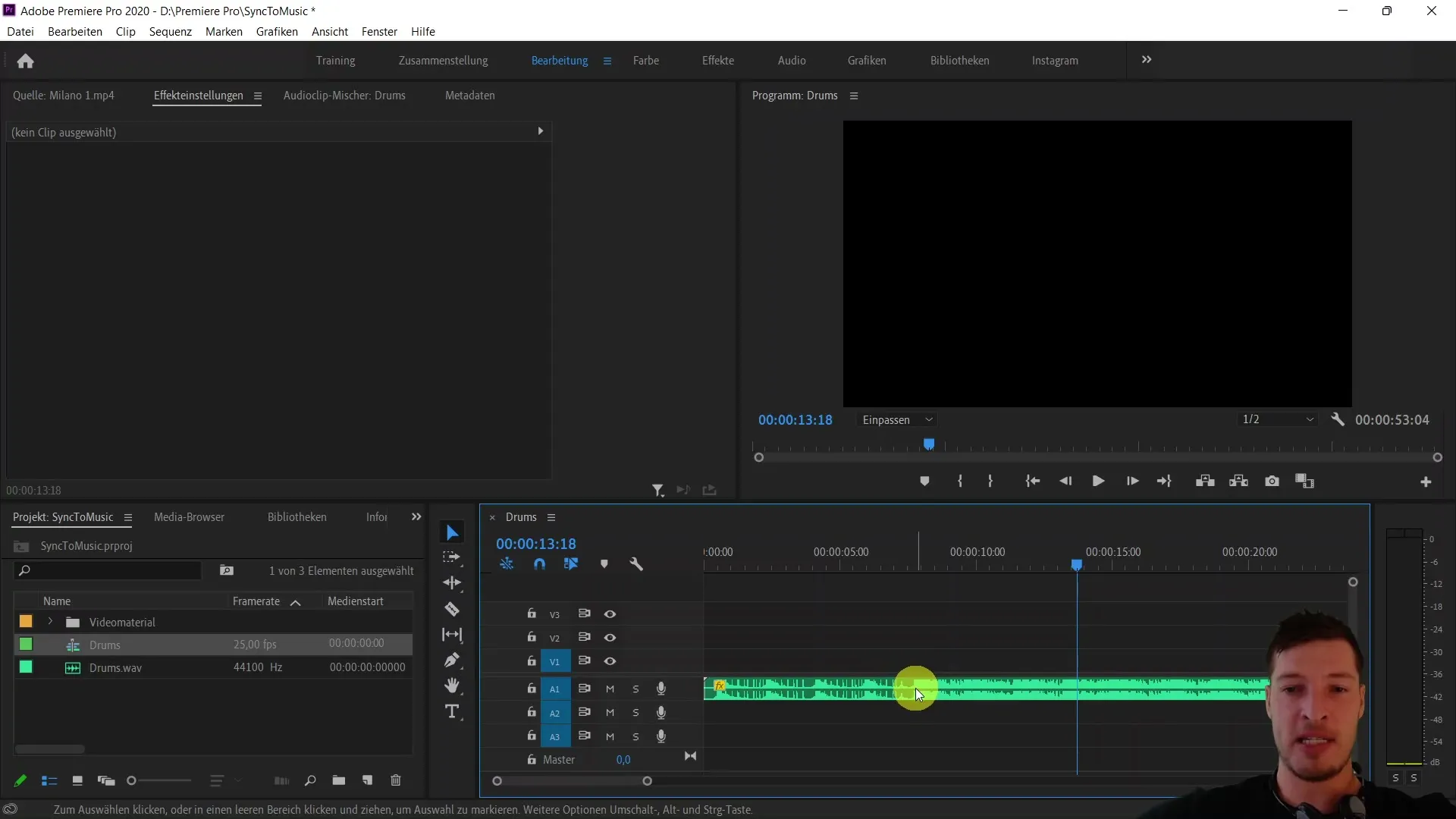
Kun olet asettanut merkit, on aika valmistella videoleikkeet. Siirry projektisi kooste-välilehdelle ja vaihda symboliseen näkymään, jotta saat paremman yleiskuvan klipeistä. Määritä nyt klippien järjestys nimeämällä ne uudelleen niiden aiotun sijoittelun mukaan, esim. "Clip 1", "Clip 2" jne.
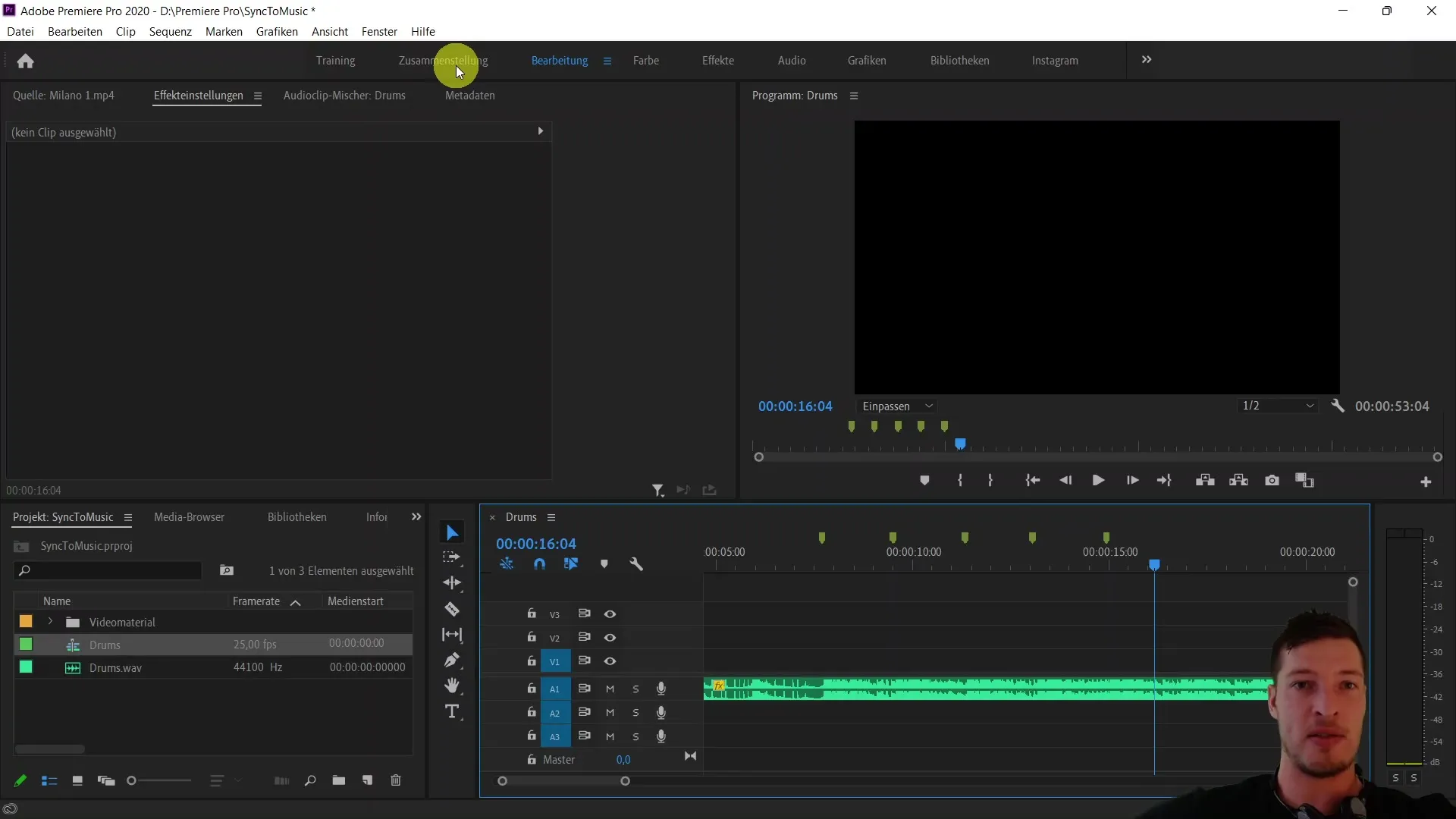
Nyt sinun on määritettävä kullekin leikkeelle In-piste, jotta voit määrittää, milloin se toistetaan videossa. Avaa kukin leike kaksoisnapsauttamalla sitä ja käytä "I"-pikavalintaa asettaaksesi in-pisteen haluttuun kohtaan. Näin varmistetaan, että klippi alkaa oikeassa kohdassa, esimerkiksi kun tie tulee näkyviin tai tärkeä elementti tulee kuvaan.
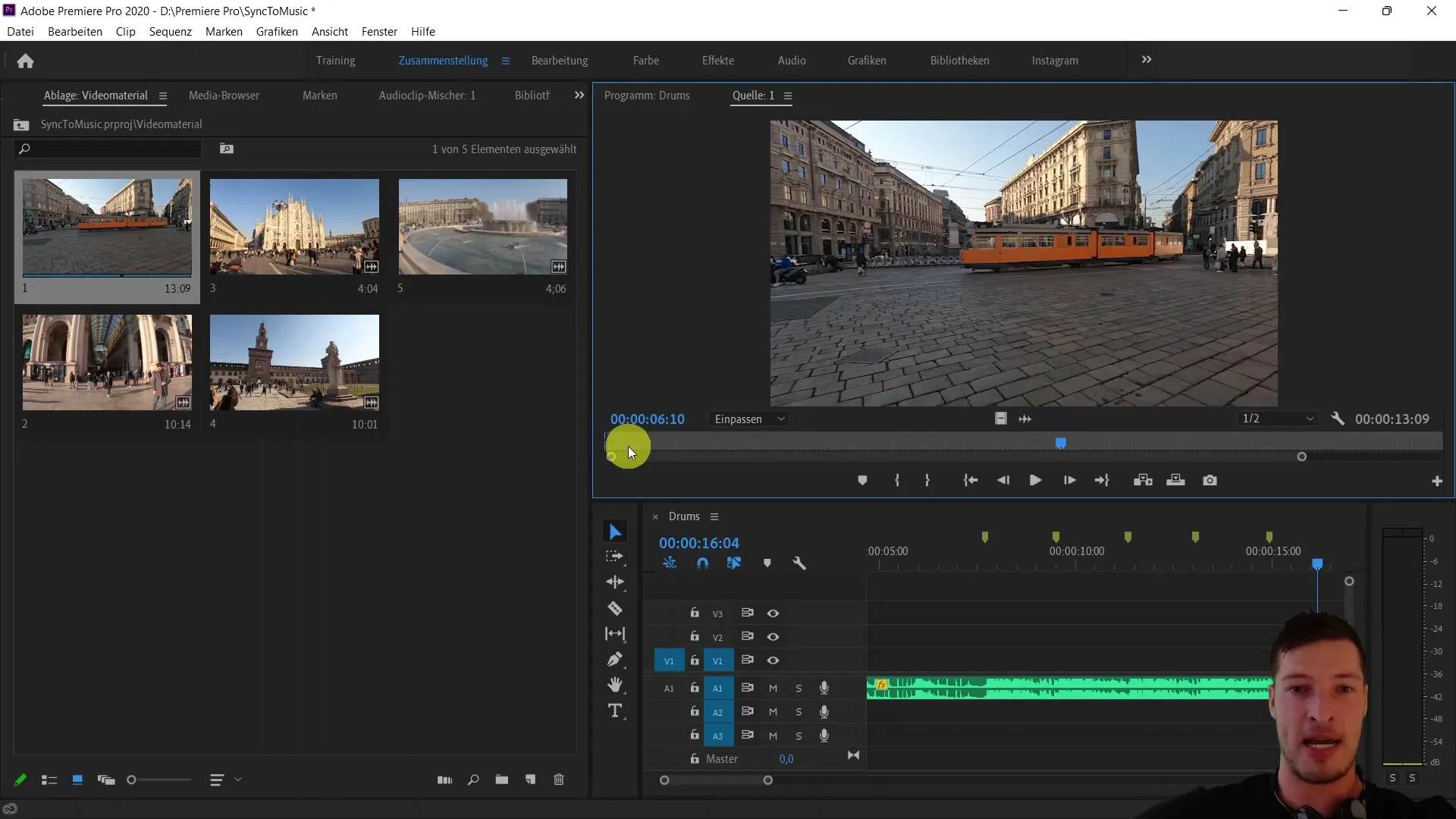
Kun in-pisteet on asetettu, palaa takaisin muokkauspalkkiin. Varmista, että kursori on ensimmäisen merkin edessä. Valitse kaikki leikkeet, jotka haluat lisätä sekvenssiin, ja napsauta sitten "Lisää valinta sekvenssiin" -vaihtoehtoa. Varmista, että lajittelet leikkeet määrittelemiesi nimien mukaan, jotta ne pysyvät oikeassa järjestyksessä.
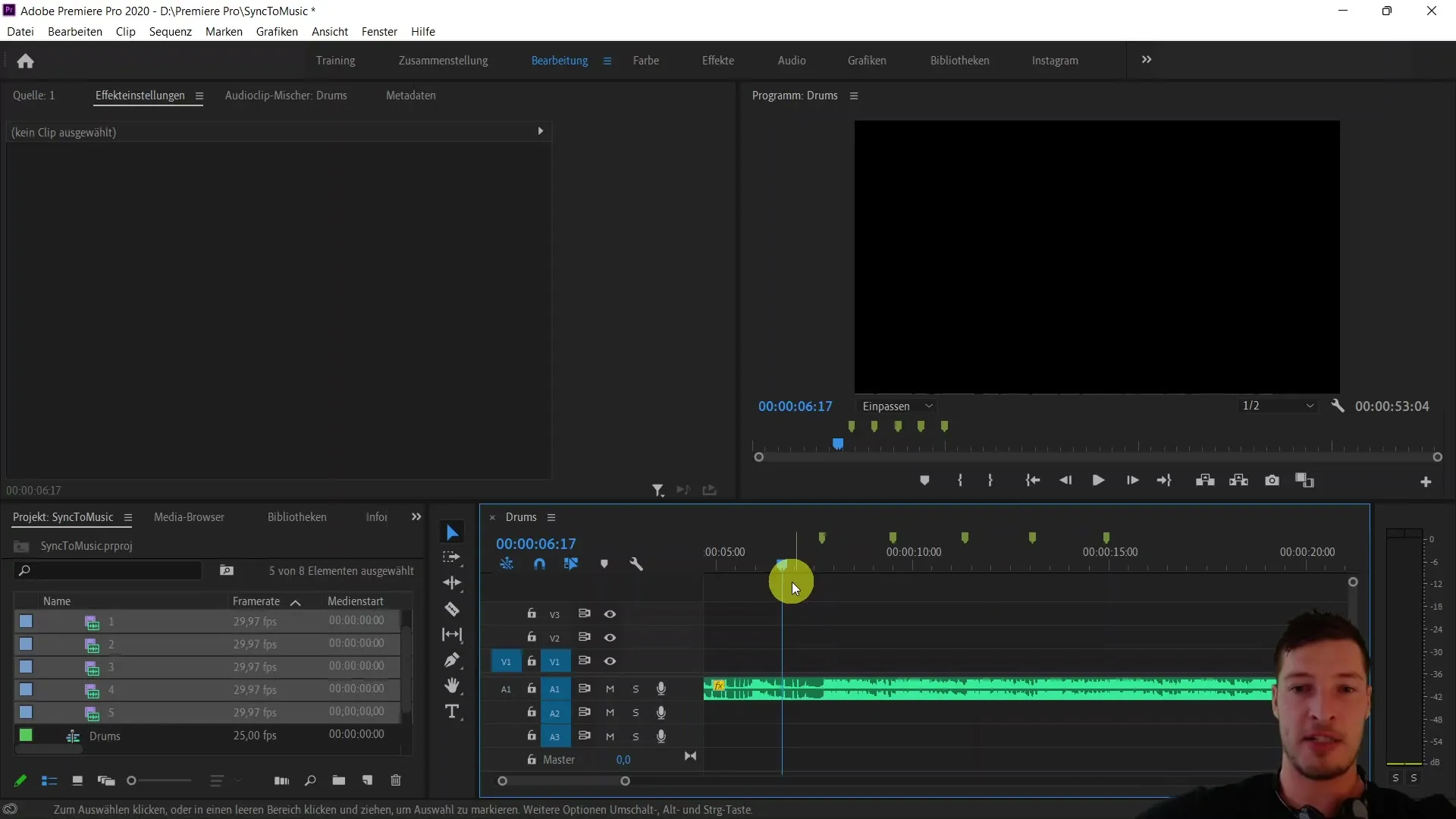
Kun olet upottanut leikkeet sekvenssiin, tarkista, että ne on kohdistettu oikein asettamiesi merkkien kanssa ja että in-pisteet on otettu huomioon. Usein kannattaa varmistaa, että erityisesti 4K-leikkeet skaalataan oikein. Napsauttamalla leikkeitä hiiren kakkospainikkeella voit säätää kuvakokoa, jotta kuvat eivät zoomaantuisi.
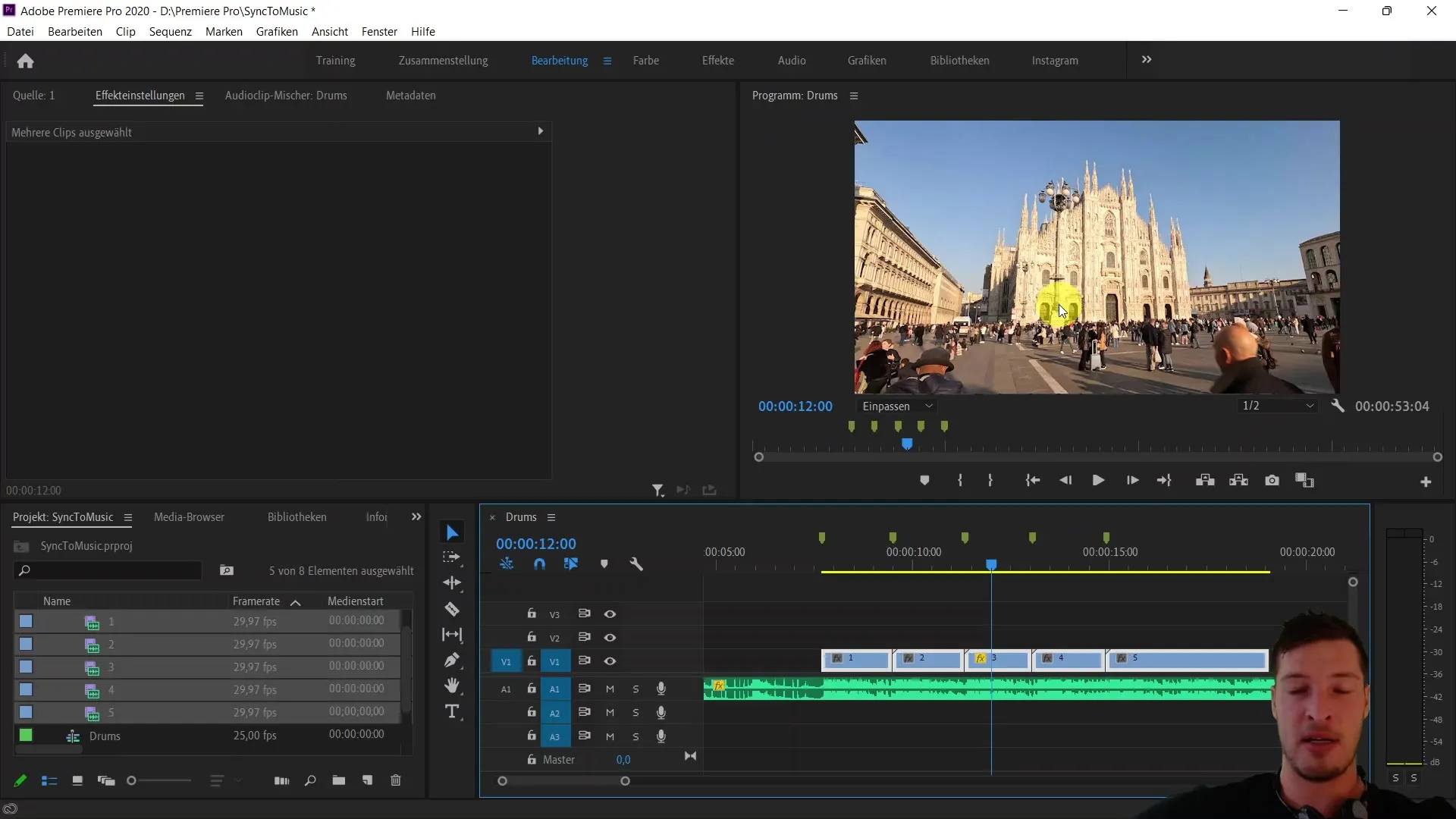
Nyt on aika tarkastella valmista lopputulosta. Toista koko klippi ja varmista, että kaikki on dynaamisesti synkronoitu musiikin kanssa. Huomaat nopeasti, miten nopea synkronoitu editointi varmistaa, että klipit vaihtuvat täsmälleen tahdin mukaan, mikä tekee videostasi eloisamman ja houkuttelevamman näköisen.
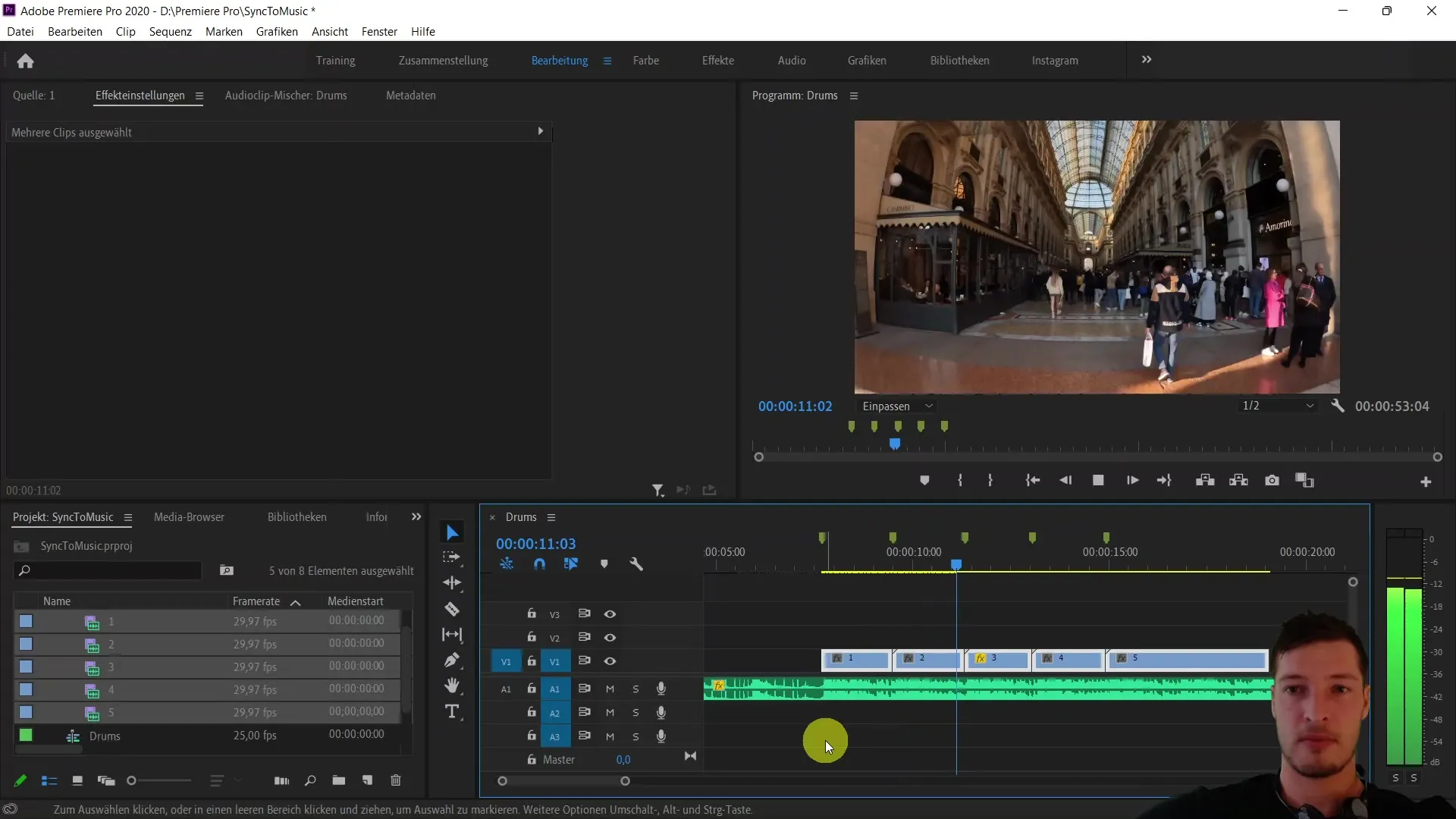
Tämän lyhyen oppitunnin lopussa olet synkronoinut yksittäiset videoleikkeet musiikin tahtiin muutamassa sekunnissa. Olet oppinut vaihtamaan leikkeiden välillä täydellisesti markkereiden ja in-pisteiden mukaan.
Yhteenveto
Tässä opetusohjelmassa opit, miten videoleikkeet synkronoidaan tehokkaasti musiikkiraidan kanssa Adobe Premiere Pro CC:n avulla. Merkkien ja jäsennellyn lähestymistavan avulla saat aikaan vaikuttavia tuloksia lyhyemmässä ajassa.
Usein kysytyt kysymykset
Miten asetan markkereita Adobe Premiere Prossa? Voit asettaa markkereita käyttämällä pikanäppäintä "M" ääniraidan toiston aikana.
Mikä äänenvoimakkuus minun pitäisi asettaa äänitiedostolle? Äänenvoimakkuutta on suositeltavaa vähentää noin -10 desibeliin, jotta kuuntelu olisi miellyttävää.
Miten määrittelen videoleikkeideni järjestyksen? Voit määrittää järjestyksen nimeämällä leikkeet uudelleen niiden nimien mukaan, esimerkiksi "Leike 1", "Leike 2" jne.
Mitä teen, jos 4K-leikkeeni zoomaavat liian lähelle? Säädä kuvakokoa napsauttamalla leikkeitä hiiren oikealla painikkeella ja varmista, että näkymä on oikea.
Miten lisään leikkeeni sekvenssiin?Valitse kaikki leikkeesi, aseta kursori merkin eteen ja napsauta "Lisää valinta sekvenssiin" -vaihtoehtoa.


